Redigere filmer
Du kan gjøre klipp i en film for å lage redigerte filmkopier eller lagre valgte bildefelt som JPEG-stillbilder.
| Alternativ | Beskrivelse | |
|---|---|---|
| f | Velg start-/sluttpunkt | Opprett en kopi der uønskede opptak er fjernet. |
| g | Lagre valgt bilde | Lagre et valgt bildefelt som et JPEG-stillbilde. |
Beskjære filmer
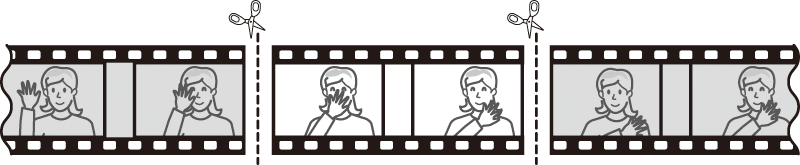
Følg trinnene nedenfor for å lage beskårne filmkopier:
-
Vis en film på fullskjerm.
-
Sett filmen på pause ved det nye åpningsbildefeltet.
Spill av filmen som beskrevet i "Vise filmer" (0 Vise filmer), trykk på J for å starte og gjenoppta avspilling og på 3 for å sette den på pause, og trykk på 4 eller 2 eller drei på kommandohjulet for finne ønsket bildefelt. Fremdriftsindikatoren angir omtrent hvor du befinner deg i filmen. Sett avspillingen på pause når du kommer til det nye åpningsbildet.
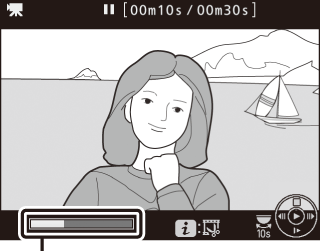
Filmfremdriftsindikator
-
Velg Velg start-/sluttpunkt.
Trykk på P-knappen, marker deretter Velg start-/sluttpunkt og trykk på 2.
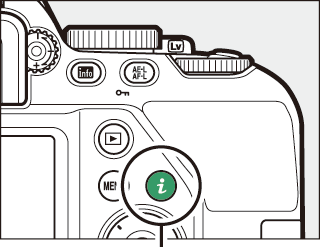
P-knapp

-
Velg Startpunkt.
For å opprette en kopi som begynner fra gjeldende bildefelt, markerer du Startpunkt og trykker på J. Bildefeltene før gjeldende bildefelt vil bli fjernet når du lagrer kopien i trinn 9.

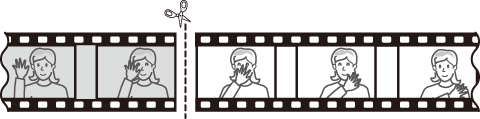
Startpunkt
-
Bekreft det nye startpunktet.
Dersom ønsket bildefelt ikke vises for øyeblikket, trykker du på 4 eller 2 for å spole frem eller tilbake (drei på kommandohjulet for å hoppe 10 s frem eller tilbake).
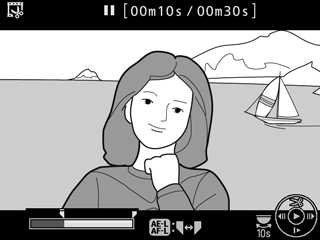
-
Velg sluttpunkt.
Trykk på A (L) for å skifte mellom startpunkt (w) og sluttpunkt (x), og velg deretter avslutningsbildet som beskrevet i trinn 5. Bildefeltene etter det valgte bildefeltet vil bli fjernet når du lagrer kopien i trinn 9.
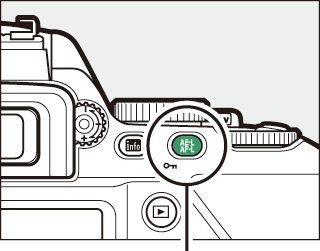
A (L)-knapp
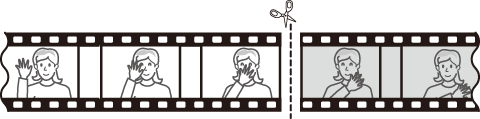
Sluttpunkt
-
Opprett kopien.
Når ønsket bildefelt vises, trykker du på 1.
-
Forhåndsvis filmen.
For å forhåndvise kopien, markerer du Forhåndsvis og trykker på J (for å avbryte forhåndsvisningen og gå tilbake til menyen med lagringsalternativer, trykker du på 1). For å avslutte uten å opprette kopien og velge et nytt startpunkt eller sluttpunkt som beskrevet ovenfor, markerer du Avbryt og trykker på J; for å lagre kopien går du videre til trinn 9.

-
Lagre kopien.
Marker Lagre som ny fil og trykk på J for å lagre kopien som en ny fil. For å erstatte den originale filmfilen med den redigerte kopien, markerer du Erstatt eksisterende fil og trykker på J.

Beskjære filmer
Filmer må være minst to sekunder lange. Kopien lagres ikke hvis det ikke er nok plass på minnekortet.
Kopier har samme tidspunkt og dato for opprettelse som originalen.
Fjerne åpnings- og avslutningsopptak
For kun å fjerne åpningsopptaket fra filmen, går du til trinn 7 uten å trykke på A (L)-knappen i trinn 6. For kun å fjerne avslutningsopptaket, velg Sluttpunkt i trinn 4, velg avslutningsbildet og gå til trinn 7 uten å trykke på A (L)-knappen i trinn 6.
Lagre valgte bildefelter
Lagre en kopi av et valgt bildefelt som et JPEG-stillbilde:
-
Sett filmen på pause på ønsket bildefelt.
Spill av filmen som beskrevet i "Vise filmer" (0 Vise filmer), trykk på J for å starte og gjenoppta avspilling og på 3 for å sette filmen på pause. Sett filmen på pause på det bildefeltet du vil kopiere.
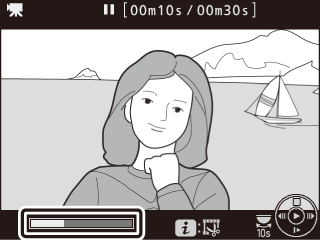
-
Velg Lagre valgt bilde.
Trykk på P-knappen, marker deretter Lagre valgt bilde og trykk på 2.
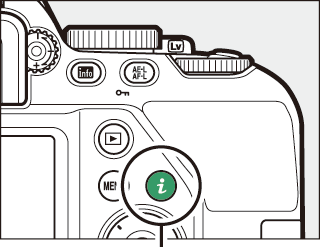
P-knapp

-
Lag en stillbildekopi.
Trykk på 1 for å lage en stillbildekopi av gjeldende bildefelt.
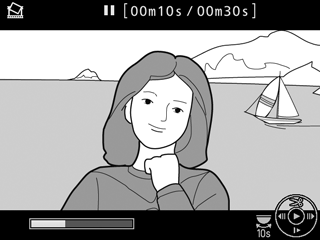
-
Lagre kopien.
Marker Ja og trykk på J for å opprette en JPEG-kopi med fin kvalitet (0 Bildekvalitet) av det valgte bildefeltet.

Lagre valgt bilde
JPEG-filmstillbilder opprettet med alternativet Lagre valgt bilde kan ikke retusjeres. JPEG-filmstillbilder mangler noen kategorier med opptaksinformasjon (0 Opptaksinformasjon).
